CAD是一个非常精确的软件。 在制造钢结构或土木工程领域,需要 CAD。 该软件还有大量的工具方便我们绘图。 今天小编就来介绍一下使用CAD旋转命令画一个简单的花瓶的操作方法。 有兴趣的话,一起来学习吧。
1.首先,打开CAD软件,点击【视图】——【前视】。
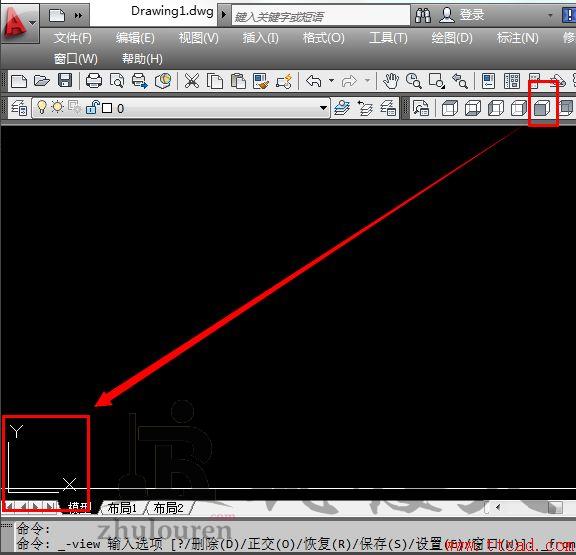 2.其次在命令行中输入:LA,按空格即可新建图形图层与标注图层。
2.其次在命令行中输入:LA,按空格即可新建图形图层与标注图层。
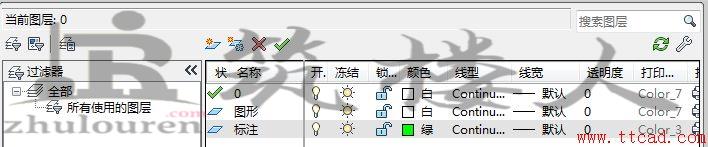 3.接着,在命令行输入:REV(矩形),按空格,用鼠标左键点一个,松开左键再拖一下鼠标并输入 100,300。我们需要的矩形就画好了。
再沿上下边的中点画一条直线:在命令行输入L(直线),按空格,用鼠标左键点一下上边的中心,再点一下下边的中点,按空格,直线就画好了,如下图所示:
3.接着,在命令行输入:REV(矩形),按空格,用鼠标左键点一个,松开左键再拖一下鼠标并输入 100,300。我们需要的矩形就画好了。
再沿上下边的中点画一条直线:在命令行输入L(直线),按空格,用鼠标左键点一下上边的中心,再点一下下边的中点,按空格,直线就画好了,如下图所示:
 4.如图画一条样条曲线:命令行输入:SPL(样条曲线),按空格,在矩形右上顶点点击第一点,然后如图弯曲点3点,最后点矩形右下顶点,空格。若画的不好,可以再调整样条曲线的各个点。
4.如图画一条样条曲线:命令行输入:SPL(样条曲线),按空格,在矩形右上顶点点击第一点,然后如图弯曲点3点,最后点矩形右下顶点,空格。若画的不好,可以再调整样条曲线的各个点。
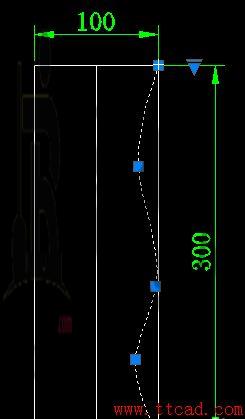 5.将样条曲线向左偏移3mm:命令行输入O(偏移),按空格再输入3,选择样条曲线,再此线的左边点一下即可。
5.将样条曲线向左偏移3mm:命令行输入O(偏移),按空格再输入3,选择样条曲线,再此线的左边点一下即可。
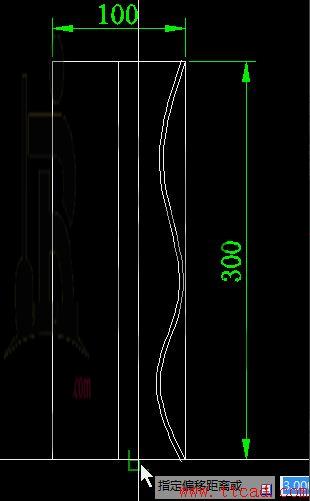 6.将矩形分解:命令行输入:X(分解),按空格,选择矩形,按空格
再将矩形的下边向上偏移5,再向上偏移3:命令行输入:O(偏移),按空格,输入5,选择下边线,在此线的上边点一下,空格(击两下空格),输入3,在此线的上边点一下。
6.将矩形分解:命令行输入:X(分解),按空格,选择矩形,按空格
再将矩形的下边向上偏移5,再向上偏移3:命令行输入:O(偏移),按空格,输入5,选择下边线,在此线的上边点一下,空格(击两下空格),输入3,在此线的上边点一下。
 7.如图修剪多余的线条:命令行输入:TR(修剪),按空格,单击鼠标右键,选择要修剪的线条
再将其它多余的线条删除:选择要删除的线条输入E(删除),按空格。
7.如图修剪多余的线条:命令行输入:TR(修剪),按空格,单击鼠标右键,选择要修剪的线条
再将其它多余的线条删除:选择要删除的线条输入E(删除),按空格。
 8.倒圆角:在命令行输入:F(倒圆角),按空格,输入:R(输入圆角半径),1.5,选择要倒圆角的两边线,按空格,再选择要倒圆角的两边线,按空格,直到倒完。
8.倒圆角:在命令行输入:F(倒圆角),按空格,输入:R(输入圆角半径),1.5,选择要倒圆角的两边线,按空格,再选择要倒圆角的两边线,按空格,直到倒完。
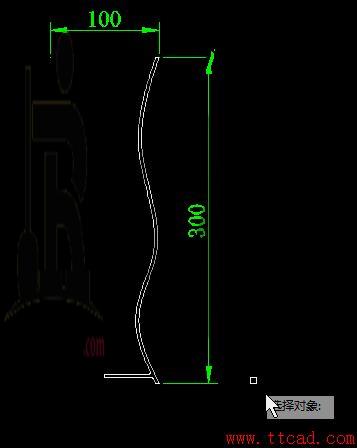 9.将些图形面域:在命令行输入:REG(面域),按空格,框整个图形,按空格。
9.将些图形面域:在命令行输入:REG(面域),按空格,框整个图形,按空格。
 10.将此面域图形沿左边中线旋转:在命令行输入:REV(旋转),按空格,选择图形,按空格,点中线上端点与下端点,按空格。
10.将此面域图形沿左边中线旋转:在命令行输入:REV(旋转),按空格,选择图形,按空格,点中线上端点与下端点,按空格。
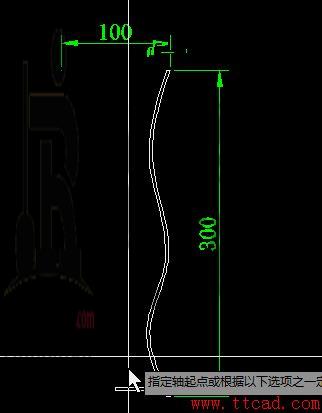 11.转概念视觉样式:在命令行输入:SHA(视觉样式),按空格,输入:C(概念),按空格
动态观察:在命令行输入:3DO(动态观察),按空格,按住鼠标左键,拖动观察
11.转概念视觉样式:在命令行输入:SHA(视觉样式),按空格,输入:C(概念),按空格
动态观察:在命令行输入:3DO(动态观察),按空格,按住鼠标左键,拖动观察
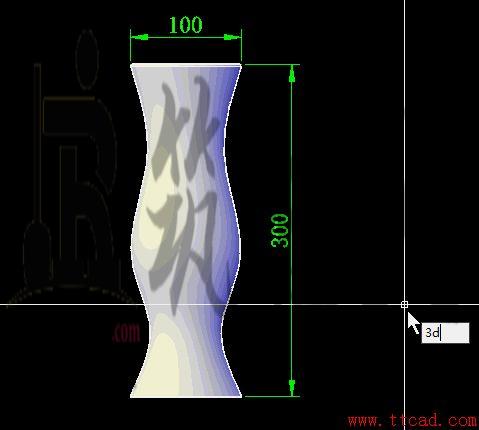
 以上就是关于CAD中如何运用旋转命令画简易花瓶的操作方法的全部内容分享了,希望能够帮助到大家。
以上就是关于CAD中如何运用旋转命令画简易花瓶的操作方法的全部内容分享了,希望能够帮助到大家。
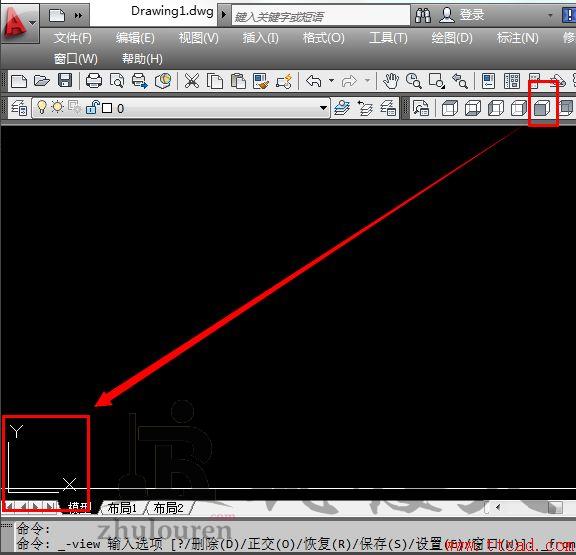 2.其次在命令行中输入:LA,按空格即可新建图形图层与标注图层。
2.其次在命令行中输入:LA,按空格即可新建图形图层与标注图层。
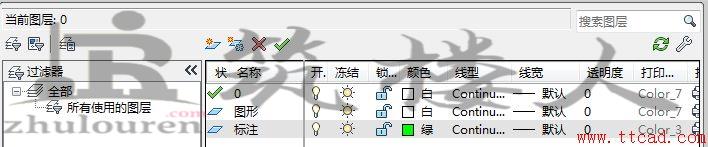 3.接着,在命令行输入:REV(矩形),按空格,用鼠标左键点一个,松开左键再拖一下鼠标并输入 100,300。我们需要的矩形就画好了。
再沿上下边的中点画一条直线:在命令行输入L(直线),按空格,用鼠标左键点一下上边的中心,再点一下下边的中点,按空格,直线就画好了,如下图所示:
3.接着,在命令行输入:REV(矩形),按空格,用鼠标左键点一个,松开左键再拖一下鼠标并输入 100,300。我们需要的矩形就画好了。
再沿上下边的中点画一条直线:在命令行输入L(直线),按空格,用鼠标左键点一下上边的中心,再点一下下边的中点,按空格,直线就画好了,如下图所示:
 4.如图画一条样条曲线:命令行输入:SPL(样条曲线),按空格,在矩形右上顶点点击第一点,然后如图弯曲点3点,最后点矩形右下顶点,空格。若画的不好,可以再调整样条曲线的各个点。
4.如图画一条样条曲线:命令行输入:SPL(样条曲线),按空格,在矩形右上顶点点击第一点,然后如图弯曲点3点,最后点矩形右下顶点,空格。若画的不好,可以再调整样条曲线的各个点。
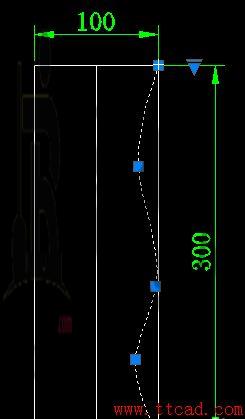 5.将样条曲线向左偏移3mm:命令行输入O(偏移),按空格再输入3,选择样条曲线,再此线的左边点一下即可。
5.将样条曲线向左偏移3mm:命令行输入O(偏移),按空格再输入3,选择样条曲线,再此线的左边点一下即可。
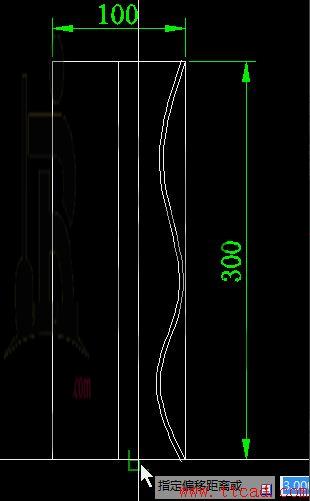 6.将矩形分解:命令行输入:X(分解),按空格,选择矩形,按空格
再将矩形的下边向上偏移5,再向上偏移3:命令行输入:O(偏移),按空格,输入5,选择下边线,在此线的上边点一下,空格(击两下空格),输入3,在此线的上边点一下。
6.将矩形分解:命令行输入:X(分解),按空格,选择矩形,按空格
再将矩形的下边向上偏移5,再向上偏移3:命令行输入:O(偏移),按空格,输入5,选择下边线,在此线的上边点一下,空格(击两下空格),输入3,在此线的上边点一下。
 7.如图修剪多余的线条:命令行输入:TR(修剪),按空格,单击鼠标右键,选择要修剪的线条
再将其它多余的线条删除:选择要删除的线条输入E(删除),按空格。
7.如图修剪多余的线条:命令行输入:TR(修剪),按空格,单击鼠标右键,选择要修剪的线条
再将其它多余的线条删除:选择要删除的线条输入E(删除),按空格。
 8.倒圆角:在命令行输入:F(倒圆角),按空格,输入:R(输入圆角半径),1.5,选择要倒圆角的两边线,按空格,再选择要倒圆角的两边线,按空格,直到倒完。
8.倒圆角:在命令行输入:F(倒圆角),按空格,输入:R(输入圆角半径),1.5,选择要倒圆角的两边线,按空格,再选择要倒圆角的两边线,按空格,直到倒完。
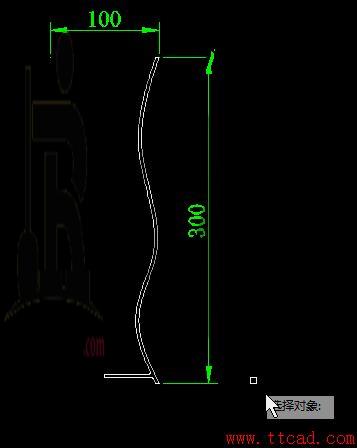 9.将些图形面域:在命令行输入:REG(面域),按空格,框整个图形,按空格。
9.将些图形面域:在命令行输入:REG(面域),按空格,框整个图形,按空格。
 10.将此面域图形沿左边中线旋转:在命令行输入:REV(旋转),按空格,选择图形,按空格,点中线上端点与下端点,按空格。
10.将此面域图形沿左边中线旋转:在命令行输入:REV(旋转),按空格,选择图形,按空格,点中线上端点与下端点,按空格。
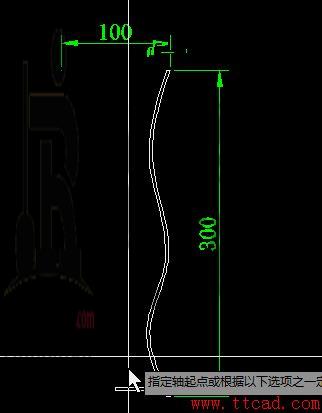 11.转概念视觉样式:在命令行输入:SHA(视觉样式),按空格,输入:C(概念),按空格
动态观察:在命令行输入:3DO(动态观察),按空格,按住鼠标左键,拖动观察
11.转概念视觉样式:在命令行输入:SHA(视觉样式),按空格,输入:C(概念),按空格
动态观察:在命令行输入:3DO(动态观察),按空格,按住鼠标左键,拖动观察
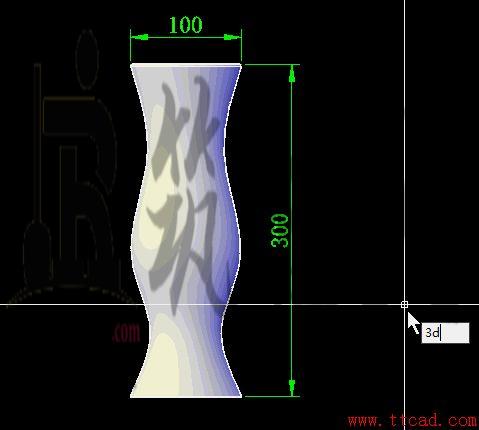
 以上就是关于CAD中如何运用旋转命令画简易花瓶的操作方法的全部内容分享了,希望能够帮助到大家。
以上就是关于CAD中如何运用旋转命令画简易花瓶的操作方法的全部内容分享了,希望能够帮助到大家。
© 版权声明
资源来自互联网,如有侵权请联系删除
<>